Довольно большая часть проблем связанных с сетью возникает из-за устаревших данных в кеше сетевых подключений.
Примеры проблем связанных с устаревшим кешем:
— пинг по имени идёт на один адрес, а попытка подключения по rdp или к ресурсу по тому же имени — на другой.
— при физической смене шлюза (оба устройства (и старое и новое) имеют одинаковый IP-адрес) — пропадает интернет.
— появляются конфликты IP-адресов в локальной сети.
Чтобы бысто очистить кеш можно использовать вот такой батник (скачать).
Текст батника:
ipconfig /releasearp -d *nbtstat -Ripconfig /flushdnsipconfig /renew
Пояснения:
ipconfig /release — Отправляем сообщения DHCPRELEASE серверу DHCP для освобождения текущей конфигурации DHCP и удаление конфигурации IP-адресов для всех адаптеров.
arp -d * — Очищаем кеш ARP.(Сопоставление IP и MAC адресов).
nbtstat -R — Очищаем кэш NetBIOS.(Сопоставление IP-адресов и netBIOS-имён)
ipconfig /flushdns — Очищаем кэш DNS.(Сопоставление IP-адресов и сетевых имён)
ipconfig /renew — Посылаем запрос последнему использовавшемуся серверу DHCP на получение сетевых настроек.
1111111111 Рейтинг 0.00 [0 Голоса (ов)]
Microsoft также считает необходимым включить мощные инструменты, которые помогут пользователям управлять сетевыми функциями, которые предлагает Windows. В этом сегменте мы подробно поговорим о том, как решить проблему Не удалось очистить кэш DNS Resolver .
Содержание
IPConfig – это встроенный инструмент, который в основном полезен для администраторов операционной системы Windows. В широком смысле он используется для проверки связи между сервером DHCP и рабочей станцией с помощью различных команд. Да, хотя мы согласны с тем, что большинство обычных пользователей не будут ipconfig, скажем так, но все же в ipconfig есть одна особенность, которая необходима.
Кэш DNS Resolver – это временная база данных, созданная в операционной системе Windows. База данных записывает все попытки подключиться и посетить веб-сайты. По сути, DNS-кэш – это журнал учета всех попыток поиска DNS, предпринятых вашей машиной. Подфункция DNS Prefetching используется в браузерах Chromium для разрешения доменных имен еще до того, как пользователь перейдет по ссылке.
Хотя DNS Resolver Cache очень помогает нам гораздо быстрее получить доступ к Интернету и сэкономить на пропускной способности, он, безусловно, имеет свои недостатки. В большинстве случаев DNS-кеш отвечает за ошибки подключения, и это часто решается с помощью команды Flush DNS . Команда flushdns очень полезна, когда веб-сайт изменил свой IP-адрес и возник конфликт, поскольку вы все еще используете более старую запись, хранящуюся в кэше DNS.
Чтобы очистить локальный кэш DNS вашего компьютера, все, что вам нужно сделать, это перейти в командную строку и ввести следующую команду «ipconfig/flushdns». Однако иногда в командной строке выдается следующая ошибка «Не удалось очистить кэш DNS Resolver» «Проблема»
По мнению экспертов Microsoft, эта проблема возникает, когда компьютер с именем «DNS-клиент» отключен. Обычно это включается при запуске. Для того, чтобы включить службу, следуйте инструкциям ниже,
- Откройте диалоговое окно «Выполнить», нажав «WIN + R»
- Введите services.msc и нажмите ОК
- Выберите DNS-имя и дважды щелкните по нему.
- Проверьте настройки «Тип запуска», убедитесь, что вы выбрали «Автоматически».
- Перезагрузите компьютер и DNS-клиент должен быть включен автоматически
Проблема «Не удалось очистить кэш DNS Resolver» по-прежнему сохраняется? В таких случаях нужно взглянуть на журналы Windows, чтобы понять, что произошло. Откройте диалоговое окно «Выполнить», набрав «WIN + R», нажмите «ОК»> «Журналы Windows»> «Системы».
Также можно просто ввести ipconfig/displaydns ’, чтобы просмотреть весь кэш DNS. Кроме того, результаты также можно экспортировать, введя следующую команду «ipconfig/displaydns> cached-dns.txt».
Вот как вы решаете проблему «Не удалось очистить кэш DNS Resolver». В связи с этим некоторые из нас отключают DNS-клиента, опасаясь, что он поглотит вычислительные ресурсы, и это чистый миф. В большинстве случаев DNS-клиент будет использовать около 200-300 КБ памяти, и его отключение, безусловно, не поможет вам повысить производительность.
По работе столкнулся со следующей ситуацией…
Производили миграцию сайта на новый хостинг, то есть перенесли базы и осталось лишь настроить ДНС у доменного имени. Клиент самостоятельно прописал ДНС хостинга, прошло три дня, а сайт не появляется по указанному имени. Попросил прислать скрин регистратора. Оказалось, что в ДНС зоне были прописаны 4 лишних символа. Поправили.
Буквально, через пару часов сайт появился, почта заработала и все довольны. Но по какой-то причине клиент испытывал трудности, так как видел то старый, то новый сайт на своих девайсах в офисе.
Лечение:
Как очистить кэш DNS
Команда ipconfig /flushdns
Для очистки dns кэша на локальном компьютере делаем следующее.
Жмем кнопку Пуск (Start), выбераем пункт Выполнить (Run).
Для запуска данной службы проделайте следующие шаги.
Нажмите на кнопку Пуск (Start) и выберите пункт Выполнить (Run).
Как очистить dns кэш интернет провайдера (Windows)
Нажимаем ctrl+O (или «Файл» – «Открыть»), находим файл hosts (C:WindowsSystem32driversetc).
Папка будет пуста – не пугайтесь.
Внизу, в поле «Имя файла», вводим hosts – файл открыт.
Во избежание неприятностей, жмем в Блокноте «Сохранить как» и сохраняем копию, к примеру, на Рабочий стол (маленький бэкапчик).
Самой последней строкой вводим ip вашего сервера (где лежит ваш сайт) и доменное имя вашего сайта. Сохраняем, закрываем, перезагружаем компьютер.
Все должно работать.
Mac OS X (Tiger и старше)
Используемые источники:
- https://tmie.ru/index.php/ru/operatsionnye-sistemy/windows/12-skript-dlya-ochistki-kesha-setevykh-adresov
- https://generd.ru/windows/ipconfig-ne-udalos-ochistit-kesh-resolver-dns-kak-ispravit-etu-oshibku/
- https://blog.help52.ru/2012/06/dns.html

 5 реальных способов по очистке кэша на телефонах с android — лучшая экспертная методика
5 реальных способов по очистке кэша на телефонах с android — лучшая экспертная методика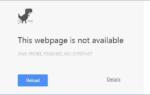 Ошибка «DNS probe finished no Internet» – почему появляется и как исправить?
Ошибка «DNS probe finished no Internet» – почему появляется и как исправить?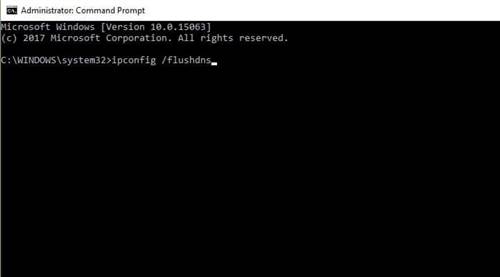
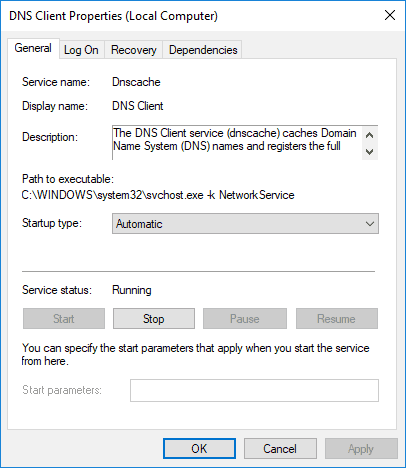
 Яндекс.DNS сервера: полная инструкция по настройке от Хомяка
Яндекс.DNS сервера: полная инструкция по настройке от Хомяка
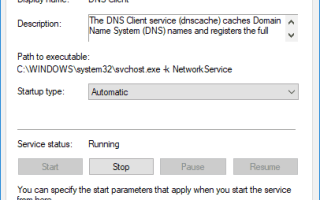
 Как поменять или настроить DNS сервер на Windows 10 — пошаговая инструкция
Как поменять или настроить DNS сервер на Windows 10 — пошаговая инструкция Как очистить кэш DNS
Как очистить кэш DNS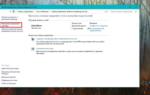 Адреса dns серверов ростелеком. DNS сервера Ростелеком: правильные данные – залог работающего интернета
Адреса dns серверов ростелеком. DNS сервера Ростелеком: правильные данные – залог работающего интернета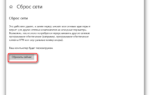 Ошибка «DNS PROBE FINISHED NO INTERNET». Что это и как исправить?
Ошибка «DNS PROBE FINISHED NO INTERNET». Что это и как исправить?